文章详情页
Win11如何锁定任务栏?Win11任务栏锁定解析
浏览:179日期:2022-07-05 11:03:41
在使用Windows系统时,为了避免误操作任务栏很多人都会将任务栏锁定,但是最近有用户跟小编反应自己的电脑升级win11之后无法锁定任务栏了,这是怎么回事?下面小编就来给大家讲讲win11任务栏锁定问题。
win11怎么锁定任务栏:
答:无法锁定。
1、微软在win11系统中,取消了锁定任务栏的功能,所以我们现在无法锁定任务栏了。
2、一般来说,我们可以右键点击任务栏空白处来锁定任务栏。
3、但是在win11系统中,右键任务栏空白处只有任务栏设置选项。
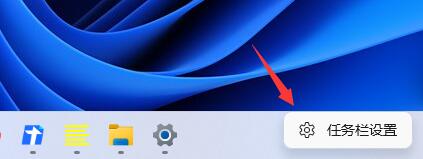
4、如果我们打开任务栏设置,其中同样找不到对应的任务栏锁定选项。
5、不过虽然目前我们没有锁定任务栏的选项,后续的更新中可能会加入类似功能,大家可以拭目以待。
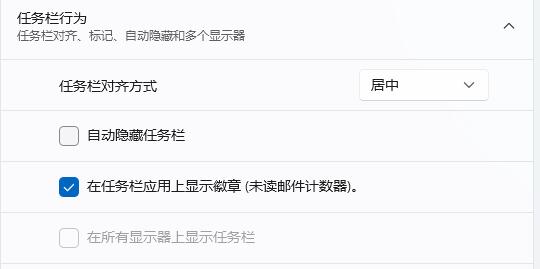
以上就是win11任务栏锁定教程了,根据用户的反馈,相信微软应该会为用户添加锁定任务栏功能。
相关文章:
1. Win10专业版是如何关闭显卡硬件加速的2. 录屏怎么保存gif动图? UOS录屏生成Gif动画的技巧3. 统信UOS怎么增加删除字体? UOS系统添加移除字体的技巧4. Win11系统安装Android子系统完整教程5. 微软Win11专业版即将默认禁用 SMB 来宾认证服务6. Win10怎么导入新字体?Win10字体安装教程7. 0xc000000f怎么修复引导Win10?0xc000000f修复引导Win10图文教程8. Win10更新后如何关闭右下角的天气和新闻9. CentOS系统中使用yum命令安装redis的方法10. Win10开始菜单磁贴怎么布局?Win10开始菜单磁贴布局方法
排行榜

 网公网安备
网公网安备